Hostwinds Учебники
Результаты поиска для:
Содержание
Установка веб-панели CentOS на CentOS 7
Теги: CentOS Web Panel
Что такое CentOS Web Panel?
Веб-панель CentOS (CWP) - это бесплатная панель управления веб-хостинга, предназначенная для быстрого и простого управления серверами, как виртуальной, так и посвященной.Используя эту панель управления, вам не нужно прибегать к управлению сервером через SSH. Поскольку CWP полностью совместим с Установщик приложений Softaculous, вы можете установить поверх 400 пакетов автоматически!
Обязательные требования к системе
- Требуется 1 ГБ оперативной памяти (по крайней мере, уровень 2 Linux VPS)
- Рекомендуется 4 ГБ оперативной памяти (по крайней мере, уровень 4 Linux VPS) Это требуется для запуска более высоких ресурсов, таких как сканирование почты в реальном времени / etc.
Процесс установки веб -панели Centos
Давайте посмотрим на шаги, необходимые для установки CWP на CentOS 7.
Шаг 1: Свежая установка Centos 7
Вы захотите убедиться, что ваша недавно установленная версия Centos является свежей установкой и обновлена.Следующая команда обновит ваше программное обеспечение до самых последних версий, а затем инициирует перезапуск вашего сервера.Это можно сделать, выпустив следующую команду через SSH.
yum -y update
Шаг 2: Скачать установщик CWP
Перейдите к / usr / local / src, загрузите установщик CWP, а затем выполните его со следующей командой:
cd /usr/local/src && wget http://centos-webpanel.com/cwp-el7-latest && sh cwp-el7-latest
Этот процесс займет от 5 до 10 минут, в зависимости от уровня вашего сервера. Однако после того, как он будет завершен, вы будете представлены с этим экраном.
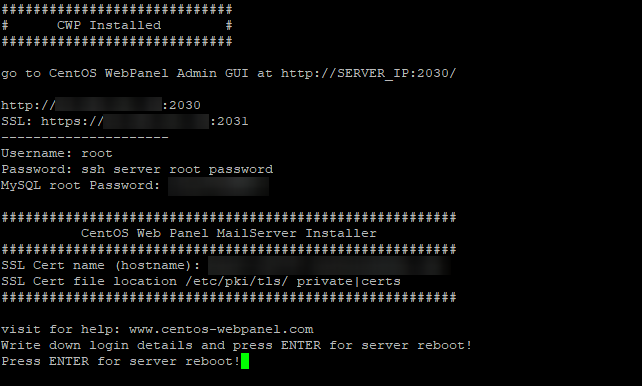
Вы можете скопировать это и вставить его в локальный документ для справки позже.
Шаг 3: Перезагрузить сервер
В нижней части «CWP установленного» следуйте приглашению для перезагрузки сервера, нажав Enter - этот процесс может занять несколько минут.Вы можете отслеживать статус перезагрузки через «Get VNC» с вашей панели управления облаком.Как только все вернется и работает, мы можем перейти к следующим шагам.
Шаг 4: Загрузить страницу администратора CWP
Как только ваш сервер закончит загрузку, мы теперь захочем загрузить страницу администратора CWP. Для этого вы откроете новое окно / вкладка / вкладка браузера и введите свой IP-адрес, за которым следует порт администрирования CWP, который составляет 2030.
123.456.789.123:2030
Затем вы будете представлены экраном входа в систему CWP.Введите информацию о входе в систему вашего сервера и нажмите «Логин».
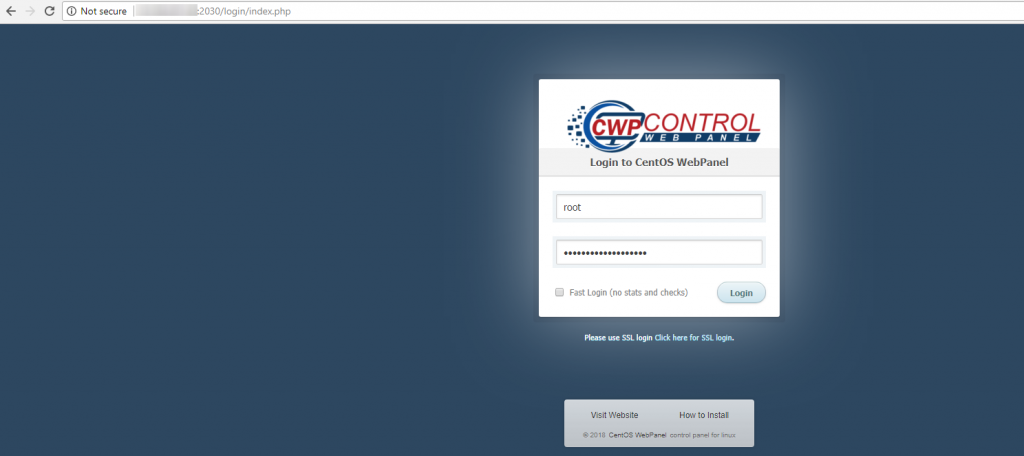
Поздравляем, ваш сервер сейчас работает Centos Web Panel, и вы находитесь на своем пути, чтобы настроить учетные записи пользователей и связанные с ними сайты!
Написано Hostwinds Team / апреля 10, 2018
